OK Google, como configurar no aparelho?
O Assistente do Google está sempre lá para você e sempre escutando. Mesmo quando você não quer. Pode ser muito conveniente dizer “OK Google” e ter um assistente digital respondendo a você imediatamente. Mas e se você quiser desligar esse assistente?
Se é devido a preocupações de privacidade ou de qualquer outro motivo, não parece muito simples, ligue ou desligue o recurso OK Google no seu telefone. Na verdade, não parece fácil ajustar muitas das configurações assistentes do Google.
É por esse motivo que vamos oferecer este guia sobre como desativar o OK Google ON ou OFF quando quiser, e também outras configurações úteis que você pode querer ajustar.
Leia também
OK Google: como configurar no aparelho?
Infelizmente, girar o recurso OK Google desligado no seu Android não é muito fácil de fazer. Para começar, é difícil encontrar a configuração.
Se essa dificuldade é incorporada ao aplicativo intencionalmente é discutível, mas pelo menos é possível desativá-lo.
Abra o aplicativo do Google Assistente.
Toque no ícone Explorar no canto inferior direito do visor.
Toque no ícone do seu perfil no canto superior direito da tela e toque em Configurações.
Na janela Configurações, toque em Assistente no menu.
Role para baixo até a parte inferior do menu Assistente de configurações e toque em Telefone sob a seção Assistente de Dispositivos.
Na tela Configurações assistentes, você verá um interruptor de alternância que você pode desativar ao lado do Hey Google sob a partida de voz.
Essa configuração é enganosa, porque também permite e desativa a resposta do assistente à declaração “OK Google”, bem como “Hey Google”.
No entanto, desabilitar este interruptor de alternância irá, de fato, desligar o OK Google .
Se você quiser desativar o OK, basta repetir o processo acima, mas ative o interruptor de alternância à direita do Hey Google.
Configurar meu aparelho Google com assistente
Quando você começa a cavar as configurações do Assistente do Google, verá que há muitas configurações úteis enterradas lá. A seguir estão algumas das configurações mais importantes do Assistente do Google que você deve saber melhor uso do Assistente do Google.
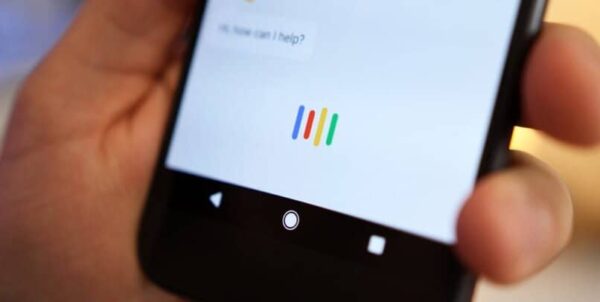
O OK Google é o chamado para o assistente do Google responder suas dúvidas e te ajudar em tarefas. (Imagem: Funzen)
Adicione seus lugares para configurar o assistente Google
Se você gostaria de ser capaz de dizer ao Assistente de Google para “Navegar para casa” em vez de ter que listar todo o seu endereço, você pode fazer isso adicionando “casa” à sua lista de lugares.
Para fazer isso, acesse as configurações do Google Assistant como você fez nas etapas acima, mas desta vez selecione o menu Você na parte superior da tela.
Selecione seus lugares no menu.
Na tela do seu lugar, selecione Adicionar um novo local. Isso abrirá uma nova tela onde você pode pesquisar o local por endereço ou nome. Digite um nome para o lugar que você se lembrará e é fácil de dizer.
Quando terminar, basta selecionar OK.
Agora você pode dizer ao Assistente do Google para mostrar instruções de navegação para esse local com um simples comando de voz.
Como escolher o idioma do assistente do Google?
Se sua língua nativa é algo diferente do português, você pode modificar o idioma que o assistente entende e fala.
Você fará isso no menu Configurações no menu Assistente. Selecione Idiomas no topo do menu. No próximo menu, selecione Adicionar um idioma.
Há quase 50 idiomas para escolher. Mesmo se você conhece o inglês, às vezes, ter trabalho assistente em sua língua nativa pode melhorar a funcionalidade, uma vez que entenderá melhor seus comandos. Você também entenderá suas respostas para você mais facilmente.
Você também pode alterar o tipo de assistente de voz usa para falar com você. Na tela principal de configurações assistentes, selecione assistente de voz.
Role pelos círculos da esquerda para a direita e toque cada um para ouvir um exemplo da voz. Você notará diferentes acentos e gêneros para escolher. Depois de encontrar o que você gosta, basta mantê-lo selecionado e assistente usará essa voz para a frente.
Preferências do Assistente do Google
Outra maneira de ajudar o assistente dar-lhe sugestões melhores quando você está procurando coisas é dizer-lhe quais são suas preferências pessoais.
Para fazer isso, acesse as configurações do Assistente do Google como você fez nas etapas acima, mas desta vez selecione o menu Você na parte superior da tela.
Selecione Preferências alimentares no menu. Lá você pode selecionar se preferir sem glúten, vegano ou vegetariano. Isso ajudará sempre que você perguntar ao seu telefone ou no Google para receitas.
De volta no menu Você, selecione o clima. Aqui você pode selecionar as unidades que você preferir sempre que solicitar o clima atual ou previsto. Opções são Celsius ou Fahrenheit.
De volta ao menu Assistente, selecione Conversação Continuada.
Quando você habilita a conversa continuada (usando a alteração), o Assistente não exige que você diga “OK Google” ou “Hey Google” para fazer uma pergunta de acompanhamento.
Por exemplo, se você perguntar “ok, o que é o clima em Teresópolis, Rio de Jaeiro?”, Depois que o assistente lhe diz, você pode apenas dizer “navegar para Teresópolis, Rio de Janeiro” sem ter que dizer “OK Google” novamente.
É uma pequena conveniência adicional, mas é útil.
Locomoção, Face Match, e controle da casa
Você pode configurar assistente para o padrão para modos de transporte quando solicitar instruções definindo como você viaja.
Você encontrará isso no menu Assistente em se locomover. Você pode contar o assistente como você normalmente viaja para o trabalho e como você normalmente viaja para outros lugares.
Face Match é outra seleção no menu Assistente.
Depois de configurar o recurso Face Match, o Assistente do Google reconhecerá seu rosto usando a câmera voltada para a frente. Depois de reconhecer você, certificar-se de adaptar respostas a todas as configurações de suas preferências.
O controle doméstico é uma seleção no menu Assistente também.
Este menu é onde você pode integrar qualquer um dos seus dispositivos domésticos inteligentes para que você possa usar o assistente para comandá-los. Isso inclui termostatos, luzes, fechaduras, e mais.
E muitos mais – existem centenas de fabricantes de dispositivos domésticos inteligentes suportados pelo Assistente de Google. Por fim, certifique-se de verificar a seção de notificações onde você pode configurar o Assistente do Google para enviar notificações automáticas para obter informações úteis como atualizações de voo, lembretes de faturas, status de entrega de pacotes e muito mais.
Usando o Assistente do Google para tudo
O Assistente do Google é um dos assistentes digitais pessoais mais úteis que você poderia querer. Isso é especialmente verdadeiro quando você sabe como configurar preferências e integrá-lo com todos os serviços e dispositivos que você já usa em sua vida.
No entanto, há certamente tempos em que você pode querer alguma paz e privacidade. Nesse caso, é fácil transformar o OK Google on e off quando quiser.
Ficou alguma dúvida? Deixem nos comentários suas perguntas e iremos responder!
Sobre o autor
Quando André entrou na faculdade em 2004, notebooks eram ainda muito caros. Para anotar as informações, buscou opções, encontrando no Palm Zire 72 um aparelho para ajudá-lo a registrar informações das aulas. Depois, trocou por um modelo de celular com teclado, Qtek quando o 2G e o 3G ainda engatinhavam no Brasil. Usou o conhecimento adquirido na pesquisa de diferentes modelos para prestar consultoria em tecnologia a diversas empresas que se adaptavam para o mundo digital. André passou ainda por um Samsung Omnia, um Galaxy Note II, e hoje continua um entusiasta de smartphones, compartilhando neste site tudo que aprendeu.
Veja também

Novidades no Google IO 2012

Comando de voz iPhone x Android

Minhas fotos sumiram do Google Fotos, o que fazer?

Como desligar a lanterna do celular?